来源:小编 更新:2025-02-12 04:16:45
用手机看
亲爱的电脑小伙伴,你是否曾遇到过电脑突然罢工,屏幕上蹦出一个个神秘的错误报告?别慌,今天就来给你揭秘这些Windows系统错误报告的奥秘,让你成为电脑问题的“侦探”。
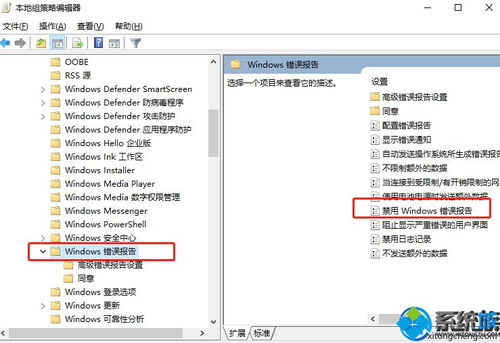
Windows系统错误报告,就像电脑的“健康报告”,当系统出现问题时,它会自动生成一份详细的报告,记录下问题的“蛛丝马迹”。这些报告通常包含错误代码、发生时间、相关程序等信息,对于解决电脑问题非常有帮助。

1. 系统信息法:打开开始菜单,点击“Windows管理工具”,然后选择“系统信息”。在这里,你可以看到电脑的硬件、软件等信息,包括错误报告。
2. 事件查看器法:打开开始菜单,输入“事件查看器”,打开后,选择“Windows日志”,然后点击“应用程序”、“安全”或“系统”等分类,查看相关错误报告。
3. 命令提示符法:按下“Win+R”键,输入“eventvwr.msc”,打开事件查看器。在这里,你可以看到更详细的错误报告。
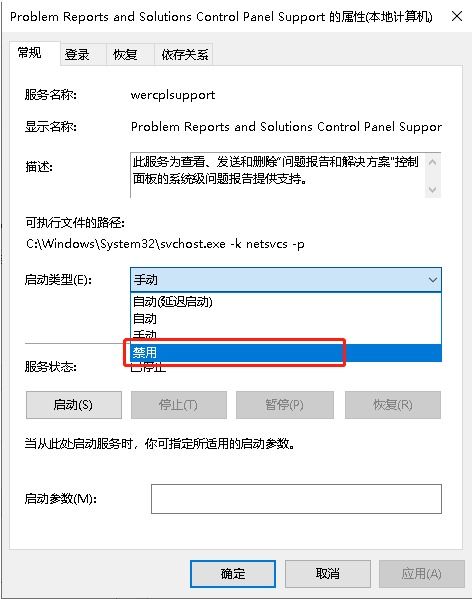
1. 错误代码:错误代码是解决问题的“钥匙”。你可以通过搜索引擎或相关网站查询错误代码的含义,了解问题所在。
2. 发生时间:了解错误发生的时间,有助于判断问题的严重程度。
3. 相关程序:错误报告中的相关程序,可能是导致问题的“罪魁祸首”。你可以尝试更新或卸载这些程序。
1. 更新驱动程序:过时的驱动程序可能导致系统不稳定,引发错误。你可以通过设备管理器或官方网站更新驱动程序。
2. 运行系统文件检查器:按下“Win+X”键,选择“Windows PowerShell(管理员)”,输入“sfc /scannow”,运行系统文件检查器。它可以帮助修复损坏的系统文件。
3. 运行内存诊断:按下“Win+R”键,输入“mdsched.exe”,运行内存诊断工具。它可以帮助检测内存问题。
4. 重装系统:如果以上方法都无法解决问题,你可以尝试重装系统。请注意备份重要数据。
1. 定期更新系统:保持系统更新,可以修复已知漏洞,提高系统稳定性。
2. 安装杀毒软件:安装杀毒软件,可以有效防止病毒入侵,引发错误。
3. 合理使用电脑:避免长时间运行大量程序,避免使用低质量软件,减少错误发生的概率。
亲爱的电脑小伙伴,现在你已经成为了一名电脑问题的“侦探”了吧!遇到错误报告,不再慌张,轻松解决。让我们一起,让电脑陪伴我们度过更多美好的时光吧!